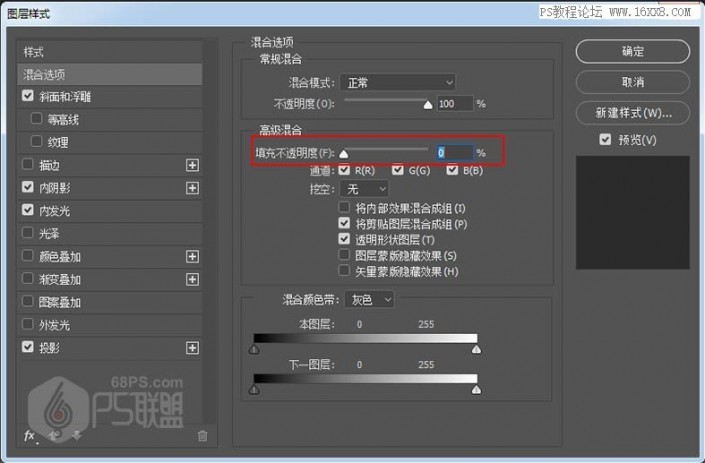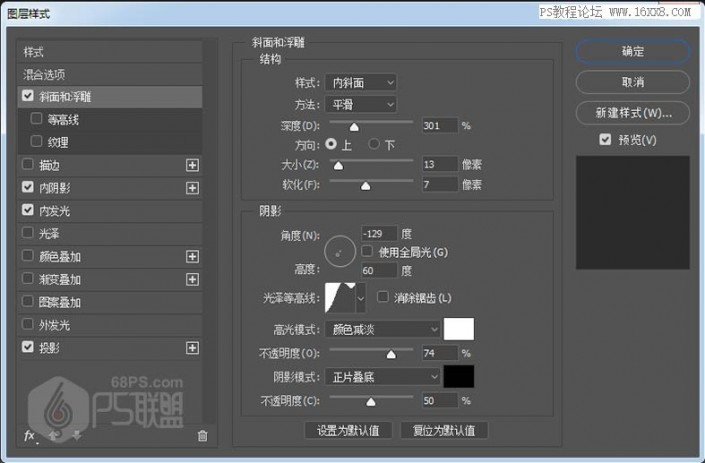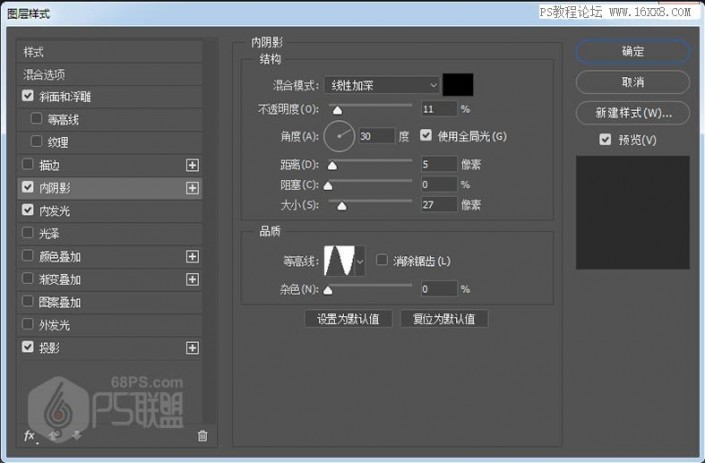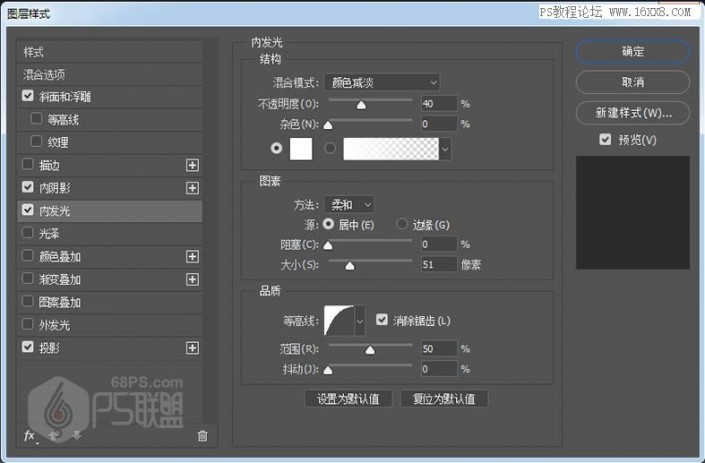艺术字,用PS制作逼真的玻璃上的水滴字
来源:68PS
作者:零下一度
学习:33178人次
本篇教程相信大家一定会喜欢,那就是制作一种在玻璃上的水滴字,我们只要在坐车时有时总喜欢在玻璃上涂涂画画,夹杂着雨水,写出自己喜欢的文字,既浪漫又艺术,但是正常情况下,一会水滴就会流下来,行成糊状,本篇雨天窗户上透明水滴字制作方法学会后可不会了,教程也很简单,利用图层样式来制作,同学们一起来学习一下吧。
效果图:
操作步骤:
步骤1:
在Photoshop中我们新建或Ctrl+N,创建1920x 1200像素大小,分辨率72像素/英寸,RGB颜色,8位,背景内容为白色的新文件。然后打开雨天背景图。
步骤2:
选文字工具(T)输入你需要的文字,调整文字的字体、大小、和间距。
步骤3:
双击文字打开文字图层样式,设置混合选项,把填充不透明度设为0%。
设置斜面和浮雕
样式:内斜面
方法:平滑
深度:301
大小:13像素
软化:7像素
角度:-129
高度:60
高光模式:颜色减淡,不透明度74%,#ffffff
阴影模式:正片叠底,不透明度50%,#000000
等高线:
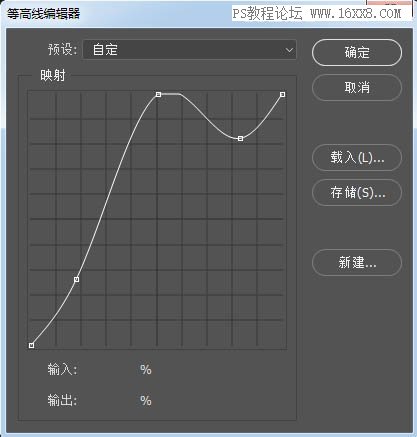
设置内阴影:
混合模式:线性加深#000000
不透明度:11%
角度:30,使用全局光
距离:5像素
大小:27像素
等高线:环形
设置内发光:
混合模式:颜色减淡
不透明度:40% #ffffff
源:居中
大小:51
等高线:半圆
范围:50%
学习 · 提示
- 发评论 | 交作业 -
最新评论
妞妞最乖2019-04-05 04:44
大爱
回复
素年九月192018-05-23 06:58
某日,我与儿子到撒哈拉沙漠里探险,不幸中途我们的水喝光了。一段时间后我儿子快渴死,野外生存题: 如果在沙漠中快被渴死了有两杯水,一杯动物血,一杯尿(注:只能选一样),你选择喝哪个?
相关教程
关注大神微博加入>>
网友求助,请回答!